آموزش کامل کار با دراپ باکس (Dropbox) در ویندوز،موبایل و وب
پشتیبان گیری از اطلاعات یکی از مهترین مباحث ضروری در گوشی های تلفن همراه است. برای پشتیبان گیری از اطلاعات معمولا کاربران فایلهای مهم خود مانند تصاویر ، اسناد و ویدیو ها را درون رایانه شخصی و یا هارد اکسترنال خود ذخیره میکنند. در نگاه اول روش خوبی است ولی از معایب این نوع پشتیبان گیری میتوانیم به موارد زیر اشاره کنیم :
- عدم پشتیبان گیری در هر زمان و مکان
- عدم دسترسی سریع به فایل های پشتیبان
- زمان گیر بودن انتقال فایلها
- استفاده از رایانه و هارد
- احتمال زیاد ویروسی شده فایل ها در رایانه و در نتیجه حذف یا خراب شدن فایلهای پشتیبان
از زمانی که مبحث Cloud یا فضای ابری مطرح شد ما قادر هستیم به راحتی از فایل های خود در فضای ابری پشتیبان بگیریم یعنی اینکه به وسیله اینترنت فایل های خود را در یک سرور معتبر با بالاترین مسائل امنیتی ذخیره کنیم و از طریق پلتفرم های مختلف مانند رایانه ، وب ، موبایل و... بتوانیم فالیهای خود را آپلود و مدیریت کنیم ، برنامه هایی برای اینکار مانند Google Drive OneDrive و DropBox ارائه شدند.
در این مقاله قصد داریم تا چگونگی ایجاد حساب کاربری ، کار با دراپ باکس در ویندوز ، کار با دراپ باکس در تلفن همراه ، کار با دراپ باکس از طریق وب سایت ، آپلود و پشتیبان گیری از فایل ها و... را در برنامه محبوب و پرطرفدار DropBox را با هم بررسی کنیم.
جالب است بدانید بنیانگذار دراپ باکس یک فرد ایرانی به نام آرش فردوسی است.
ایجاد حساب کاربری در Dropbox
در صورتی که برای اولین بار قصد استفاده از Dropbox را دارید باید برای خود یک حساب کاربری جدید ایجاد کنید ، برای اینکار باید وارد سایت Dropbox.com شوید.
از سمت راست صفحه اصلی ، مشخصات خود (نام ، نام خانوادگی ، ایمیل ، رمز عبور) را وارد کرده و بر روی Sign up کلیک کنید.
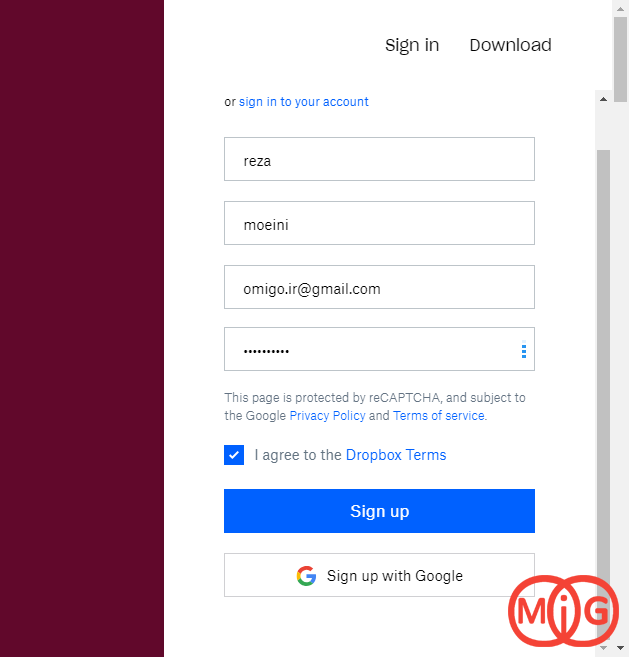
در صفحه بعدی از شما سوال خواهد شد که قصد دارید به صورت تیمی یا فردی با Dropbox کار کنید؟ بر روی As an individual یعنی فردی کلیک کنید.
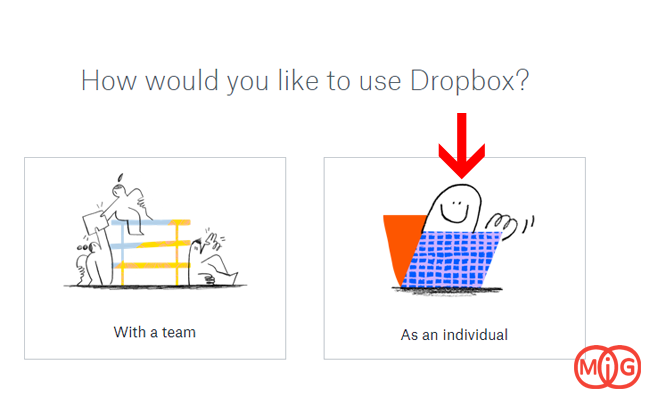
در سوال بعدی از شما خواهد پرسید که آیا بیشتر از 2 گیگابایت فضا احتیاج دارید؟ بر روی Not now کلیک کنید.
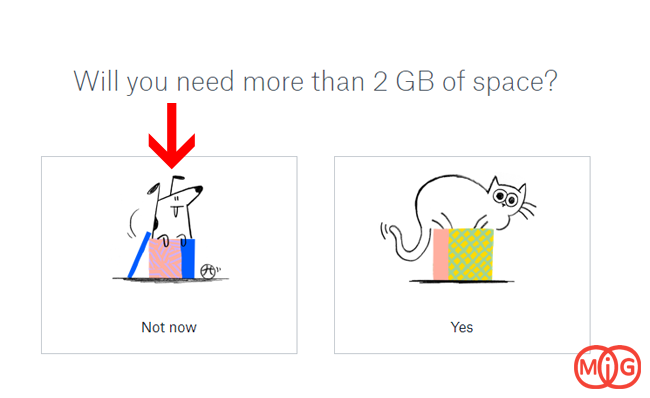
در سوال بعدی از شما سوال میشود که برای شما سفارش سازی اکانتتان مهم است یا خیر؟ بر روی it's not very important کلیک کنید.
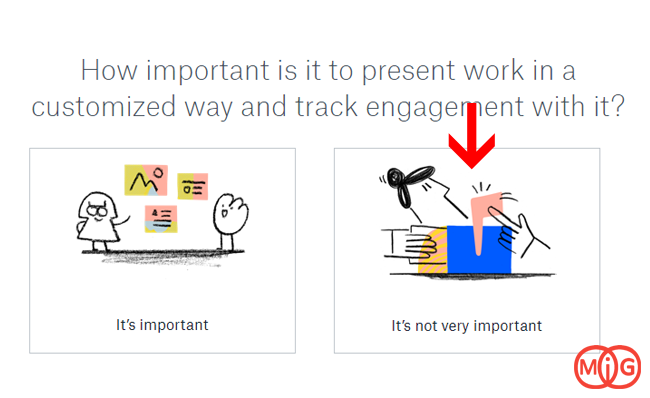
یک ایمیل برای تایید نهایی حساب کاربری Dropbox برای شما راسال میشود که با باز کردن ایمیل بر روی verify your email کلیک کنید.
استفاده از Dropbox در ویندوز
پس از پایان مراحل ثبت نام در Dropbox صفحه ای مطابق شکل زیر مشاهده خواهید کرد.بر روی Get started for free کلیک کنید.
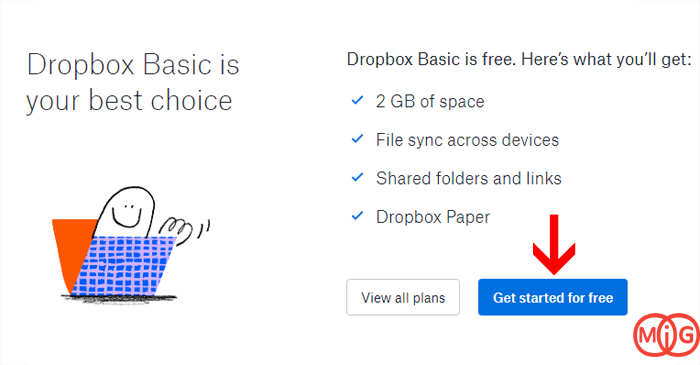
برنامه Dropbox برای ویندوز به طور خودکار دانلود خواهد شد.
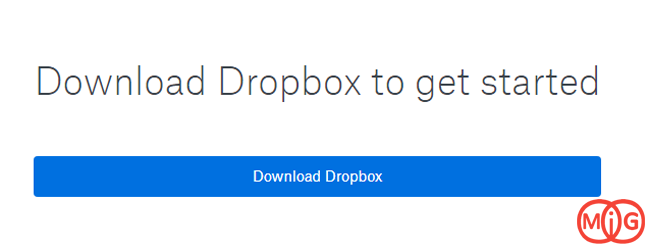
فایل نصبی دانلود شده را باز کنید تا برنامه مجدد فایل های مورد نیاز خود را از سرور dropbox دانلود کند.
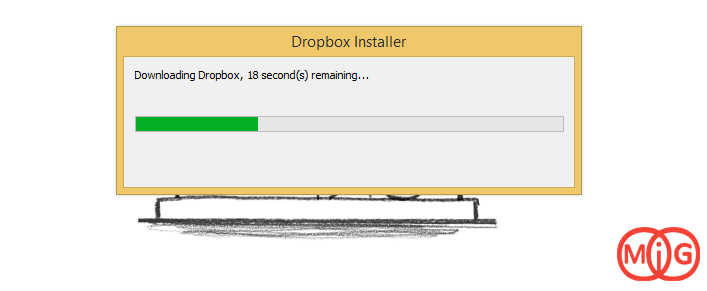
با کامل شدن دانلود فایل های برنامه Dropbox نصب خواهد شد.
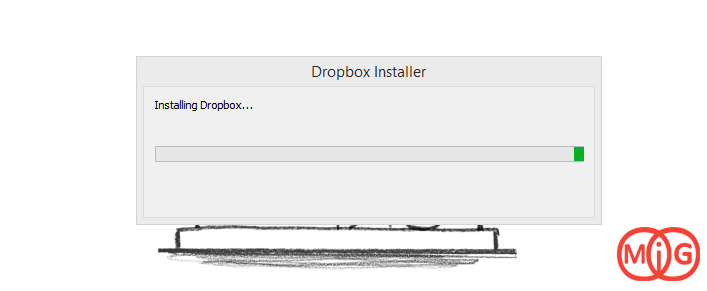
پس از دانلود و نصب کامل برنامه، در سایت پیغامی مانند تصویر زیر ظاهر خواهد شد که بر روی Okay, got it کلیک کنید تا وارد صفحه حساب کاربری خود در Dropbox شوید.
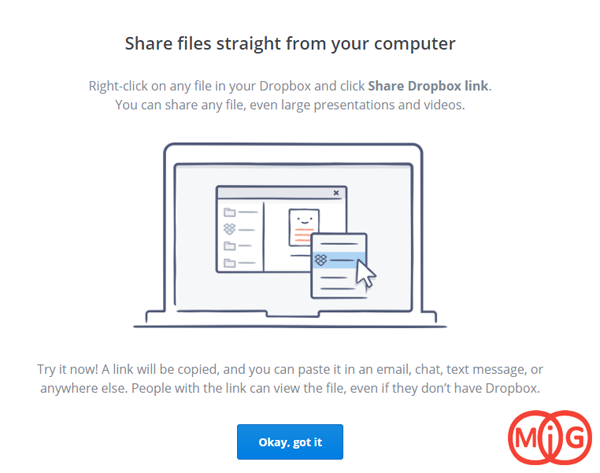
از آنطرف نیز برنامه Dropbox باز خواهد شد.
برای مشاهده اطلاعات برنامه Dropbox از نوار استارت بر روی علامت Dropbox کلیک کنید تا پنجره ای مانند زیر باز شود :
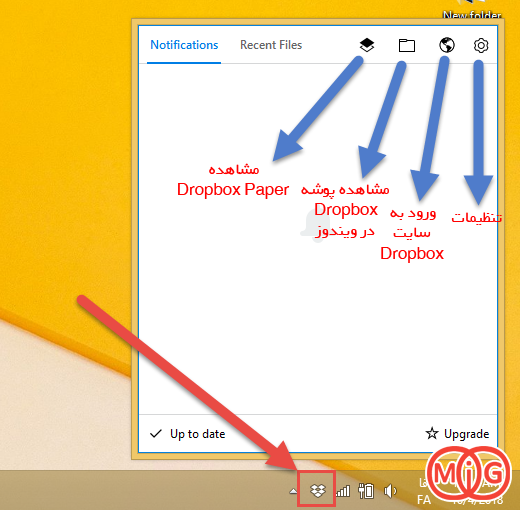
همچنین در مسیر C:\Users\{YourAccount}\Dropbox تمامی فایل های شما همگام سازی شده و در این پوشه نمایش داده خواهد شد.
چنانچه فایلی در این قسمت ایجاد ، حذف یا ویرایش شود در کل اکانت دراپ باکس شما نیز اعمال خواهد شد ، علامت سبز رنگ کنار آیکون فایل ها به معنی این است که فایل به درستی در دراپ باکس قرار گرفته است.
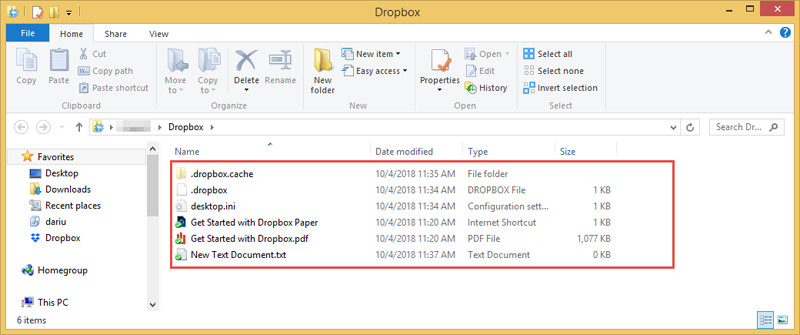
استفاده از Dropbox از طریق سایت
برای ورود به حساب کاربری Dropbox خود به سایت Dropbox.com بروید ، از بالا صفحه بر روی Sign in کلیک کنید.
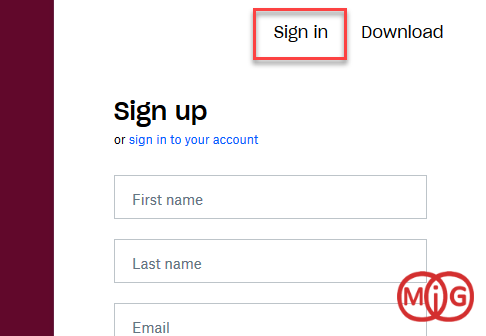
مانند تصویر زیر ایمیل و رمزعبور خود را وارد کرده و بر روی Sign In کلیک کنید.
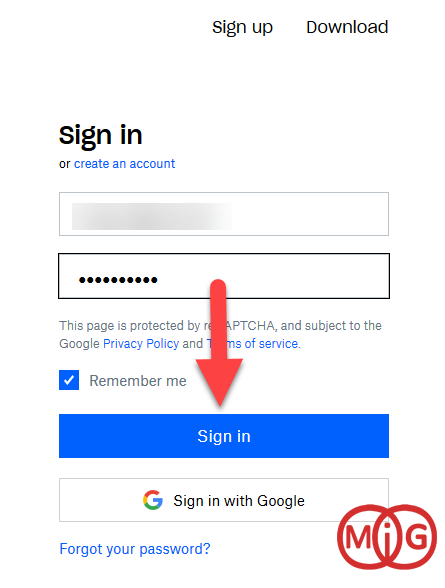
پس از آن صفحه مدیریت حساب dropbox شما باز خواهد شد. در حساب کاربری Dropbox قادر به آپلود و مدیریت فایل های خود هستید.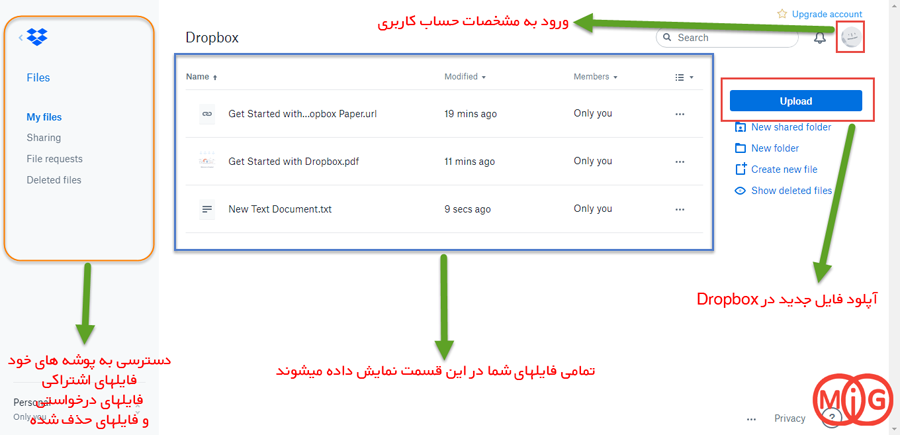
استفاده از Dropbox در گوشی
در ابتدا باید برنامه Dropbox را دانلود کنید ، جهت دانلود میتوانید از اینجا وارد گوگل پلی شده و بر روی Install ضربه بزنید. تا به این لحظه که در حال نوشتن این مقاله هستیم گوگل پلی کشور به دلیل تحریم اجازه دانلود را به کاربران ایرانی نمیدهد) که در اینصورت میتوانید این برنامه را از اپ استورهای ایرانی مانند بازار و ایران اَپ دانلود کنید.
پس از دانلود برنامه را باز کنید. در صورتی که حساب کاربری Dropbox ندارید میتوانید با ضربه زدن بر روی دکمه Sign UP یک حساب کابری ایجاد کنید (اگر حساب کاربری جیمیل شما بر روی گوشی فعال است میتوانید با زدن دکمه SIGN IN WITH GOOGLE به راحتی توسط حساب کاربری جیمیل در Dropbox ثبت نام کنید)
به دلیل اینکه در ابتدای مقاله از سایت Dropbox.com اقدام به ساخت حساب کاربری کردیم بر روی Sign In ضربه میزنیم.
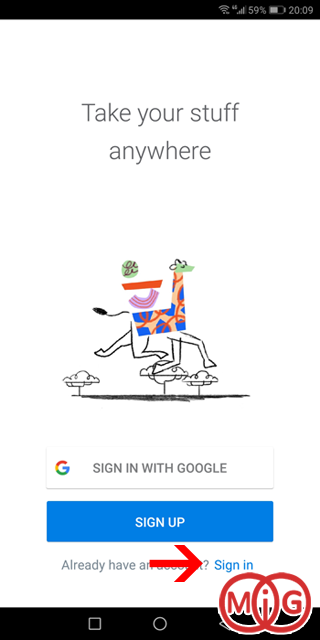
در صفحه جدید ایمیل و رمزعبور حساب کاربری Dropbox خود را وارد کرده و بر روی SIGN IN ضربه بزنید.
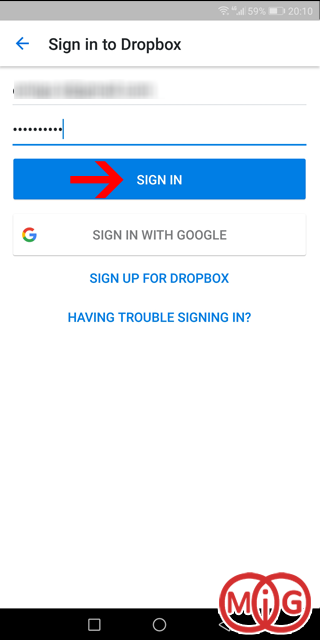
در صورتی که ایمیل و رمزعبور صحیح باشد برنامه به شما پیشنهاد میکند که حساب کاربری خود را ارتقا دهید (البته باید هزینه پرداخت کنید) بر روی دکمه Continue With Basic (2GB) ضربه بزنید.
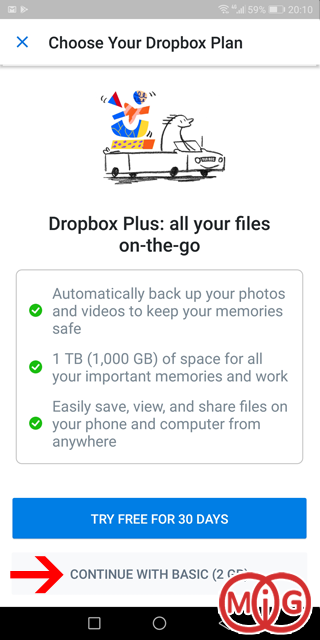
هم اکنون حساب کاربری و فایل های خود را مشاهده خواهید کرد. در واقع این صفحه اصلی برنامه Dropbox است ، برای اینکه بتوانیم دیگر گزینه های برنامه را مشاهده کنید مطابق شکل زیر بر روی علامت منو که با فلش قرمز رنگ مشخص شده ضربه بزنید.
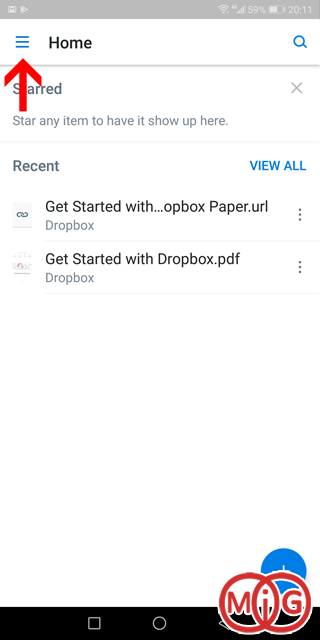
در منو باز شده میتوان مشخصات حساب کاربری همراه با میزان استفاده شده از فضای حساب کاربری خود را مشاهده کنید ، همچنین قادر هستید تا به فایل ها و تصاویر خود مراجعه کنید.
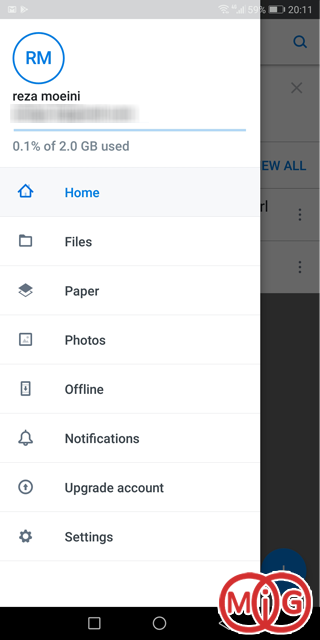
ارسال فایل ، تصویر و ویدیو در Dropbox
برای ارسال یک فایل یا عکس از همان صفحه اصلی برنامه بر روی علامت (+) در پایین سمت راست صفحه ضربه بزنید.
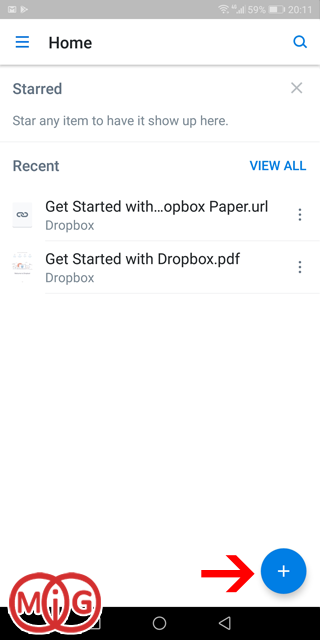
با توجه به توضیحات تصویر زیر میتوان یک گزینه را به دلخواه انتخاب کرد ، برای ارسال تصویر بر روی Upload photos or videos ضربه بزنید.
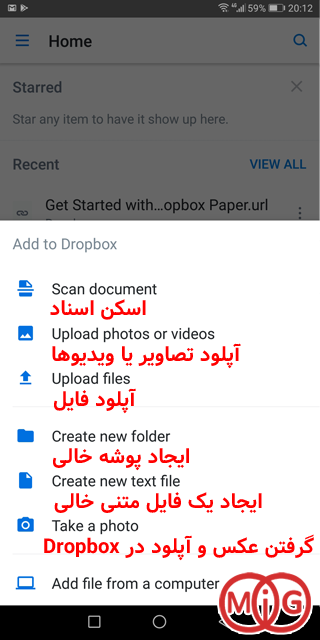
تصویر یا مجموعه ای از تصاویر را انتخاب کرده و بر روی دکمه Upload ضربه بزنید.
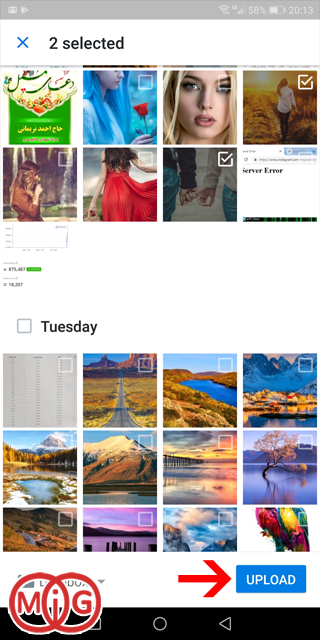
از طریق اینترنت تصاویر انتخابی آپلود خواهند شد ، در زیر مشاهده میکنید که تصاویر با موفقیت آپلود شدند.
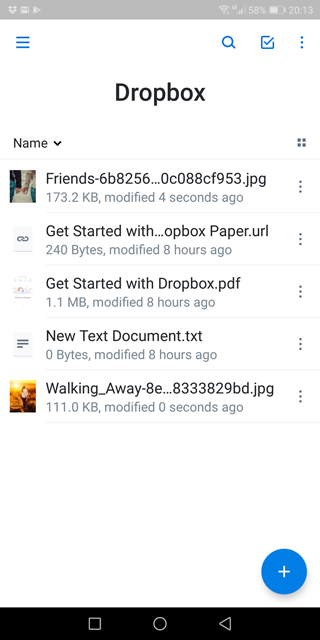
ذخیره مخاطبین در Dropbox
در صورتی که میخواهید برنامه به طور خودکار از مخاطبین گوشی شما پشتیبان بگیرد باید این قابلیت را در برنامه فعال کنید.
برای اینکار وارد قسمت منو شده و بر روی Settings ضربه بزنید. صفحه را به پایین اسکرول کرده و تیک گزینه Sync contacts را فعال کنید.

ذخیره خودکار تصاویر گرفته شده با دوربین در Dropbox
معمولا آپلود کردن تصاویری که با دوربین گرفته شده کمی زمانبر است یا حتی ممکن است فراموش کنید بعضی از تصاویر را آپلود کنید ، از آنجایی که تصاویر گرفته شده با دوربین گوشی دارای اهمیت است در برنامه Dropbox میتوانید کاری کنید که با هربار عکس گرفتن به طور خودکار تصویر در حساب کاربری Dropbox شما آپلود شود (البته آپلود در شرایط خاصی امکانپذیر است).
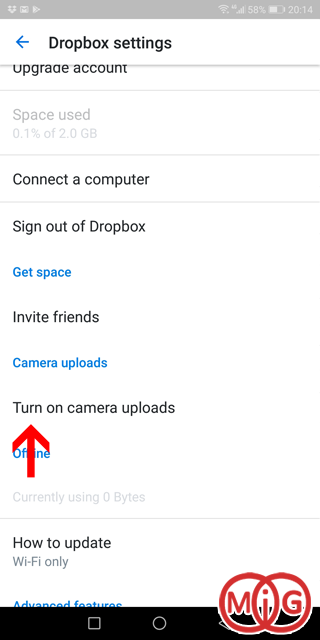


)

مشاهده نظرات بیشتر...